版权声明:本文为博主原创文章,未经博主允许不得转载。 https://blog.csdn.net/weixin_39956356/article/details/85552398
细心地同学会发现,Qt成功安装后会出现几个dos图标,如下:

今天借用Qt5.12,在这里分享下Qt命令行编译
- (一) 新建一个文件夹hello后,在里面新建一个文本文档,重命名为main.cpp
注意:
(1)安装或运行目录绝不要有中文路径!!!

- (二) 编写自己程序,这里就简单实现一个hello world的问候对话框
#include <QApplication>
#include <QDialog>
#include <QLabel>
int main(int argc, char *argv[]) //main函数可以带多个参数,用来接收命令行参数,这种方式很常见
{
QApplication a(argc, argv); //QApplication类对象,用于管理应用程序资源,任何一个Qt Widget都需要有一个QApplication对象
QDialog w; //QDialog对话框类
w.resize(400, 200); //对话框大小400*200
QLabel lable(&w); //对话框内有个QLabel标签,即对话框是其父窗口
lable.setText(QObject::tr("Hello World! 你好")); //QObject::tr()实现多语言支持,建议程序中所有要显示的字符串都这么做!
w.show(); //显示,没有这句不会有显示
return a.exec();
}
- (三) 找到Qt 5.12.0 for Desktop (MinGW 7.3.0 64-bit)这个dos窗口,双击即可
 注意:
注意:
如果你不小心误删了这个快捷方式,也不要紧。这里我指出其本质是:一个批处理命令。即一个普通的dos窗口执行一个批处理命令。
这里以mingw为例:
运行的批处理文件位置D:\Qt\Qt5.12.0\5.12.0\mingw73_64\bin\qtenv2.bat
(1)首先,到qtenv2.bat所在目录D:\Qt\Qt5.12.0\5.12.0\mingw73_64\bin,启动cmd窗口—在上面路径栏输入cmd,回车即可

 (2)运行这个批处理文件即可,这个与上面的快捷方式效果一致
(2)运行这个批处理文件即可,这个与上面的快捷方式效果一致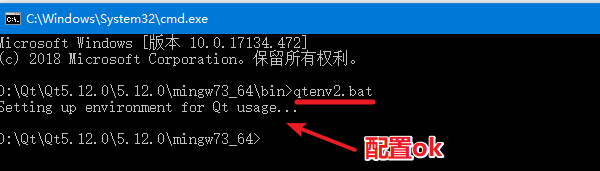
(四) 进入所在main.cpp位置

(1)输入命令qmake -project

(2)修改hello.pro文件----可以用记事本打开,在末尾添加一句代码greaterThan(QT_MAJOR_VERSION, 4) : Qt += widgets-----这句代码的意思是如果你是用的Qt版本大于4,则添加widgets模块,和下面的方式等效,不然编译出错
注意:也可以用qmake -project QT+=widgets,这样就可以不用在末未添加代码了
(3)编译命令qmke-生成 Makefile文件

- (五) 用mingw32-make命令编译,此时在文件夹release中生成中间文件main.o与可执行文件hello.exe
注意:mingw32-make -f Makefile.Debug和mingw32-make -f Makefile.Release生成Debug版和Release版的可执行文件。

- (六)进入release文件夹中,运行hello.exe

以上就是Qt 5.12 纯代码编写 与 命令行编译完整过程。希望对你帮助!